分割画面ビデオを作成するトップ 4 ビデオコラージュ アプリ
複数の写真やビデオクリップを組み合わせてビデオコラージュを作成したいですか?
TikTok や Instagram では、楽しくて美しいビデオコラージュに簡単にアクセスできます。あ コラージュビデオ 複数のビデオ クリップを一度に表示できます。この記事では、ポータブル iOS/Android デバイス、オンライン、コンピュータ上で分割画面ビデオを作成するのに役立つ 4 つの優れたビデオ コラージュ アプリを推奨します。
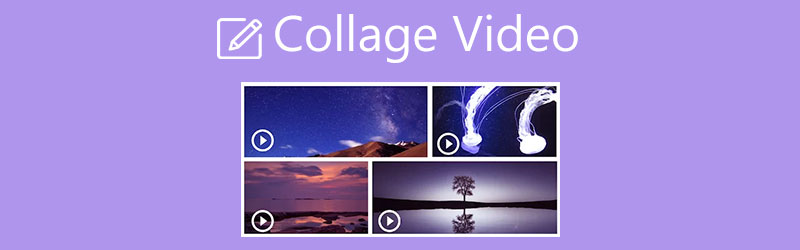
- ガイドリスト
- パート 1. PC/Mac でビデオコラージュを作成する
- パート 2. Mac 用の無料ビデオコラージュアプリ
- パート 3. オンラインで無料でビデオコラージュを作成する
- パート 4. iOS/Android デバイス用ビデオコラージュメーカーアプリ
- パート 5. コラージュビデオに関するよくある質問
パート 1. コンピュータ上の音楽を使用してビデオコラージュを作成する簡単な方法
Windows 11/10/8/7 PC または Mac で複数の写真またはビデオ クリップを使ったコラージュ ビデオを作成するには、すべての機能を備えたビデオ コラージュ アプリを使用できます。 究極のビデオコンバーター 試してみてください。それは個性を持っています コラージュ 分割画面ビデオを簡単に作成できる機能。 2 つ以上のビデオを並べて配置した後、作成したビデオ コラージュにリアクションを追加したり、編集したり、必要に応じて新しいフィルターを適用したりできます。
この分割画面ビデオ メーカーは、MP4、MOV、FLV、AVI、MKV、VOB、WMV、M4V、JPG、JPEG、PNG など、一般的に使用されるすべてのビデオおよび画像形式を高度にサポートしています。画像や動画を使ったコラージュビデオを簡単に作成できます。さらに、ビデオコラージュにバックグラウンドミュージックを追加する簡単な方法も提供します。 MP3、AAC、M4A、FLAC のオーディオがサポートされています。
まず、この強力なビデオコラージュアプリケーションをコンピュータに無料でインストールして起動する必要があります。前述したように、Windows と macOS の両方と互換性があります。お使いのシステムに基づいて正しいバージョンをダウンロードしていることを確認してください。
この Video Converter Ultimate に入ると、 コラージュ タブをクリックして、コラージュビデオの作成を開始します。ご覧のとおり、分割画面ビデオを作成するためのテンプレートが多数含まれています。ニーズに応じて適切なものをお選びいただけます。

レイアウトを選択した後、 プラス アイコンを使用して、画面に表示したい写真またはビデオクリップを追加します。プレビュー ウィンドウで結果を直接表示できます。

下 プレビュー 窓、あなたは提供されています フィルター、オーディオ、ビデオコラージュ効果をカスタマイズするその他のオプション。
音楽を使用したビデオコラージュを作成する必要がある場合は、ここで オーディオ、その前にあるボックスにチェックを入れます バックグラウンドミュージック オプションを選択し、+ アイコンをクリックしてオーディオ ファイルをロードします。ソースオーディオトラックと追加したバックグラウンドミュージックを調整することができます。たとえば、音量をカスタマイズしたり、オーディオを遅延させたり、 ループ再生、フェードイン、フェードアウト.

クリック フィルターでは、さまざまな人気のあるフィルターを確認し、効果に満足するまでビデオ コラージュに 1 つずつ適用できます。
作成したビデオコラージュをコンピュータに保存したい場合は、 輸出 ボタン。ここで、分割画面ビデオの名前を変更し、出力ビデオ形式、フレーム レート、解像度、品質を選択できます。また、適切な宛先ファイル フォルダーを選択することもできます。有効にする CPUの高速化 機能をクリックしてから、 エクスポートの開始 ボタン。

パート 2. iMovie を使用して Mac でビデオコラージュを無料で作成する方法
iムービー Apple 製品のデフォルトのビデオ編集ツールです。多くの基本的な編集機能を備えて設計されています。 Mac でビデオコラージュを作成したい場合は、そのツールを使用できます。 画面を分割 特徴。 iPhone および iPad のアプリ版にはビデオコラージュ機能が設計されていないことに注意してください。
Mac で iMovie を開き、 高度なツールを表示。ここで、次の場所にアクセスできます。 環境設定 ウィンドウをクリックしてオンにします。その後、ホーム ウィンドウに戻って新しいプロジェクトを作成する必要があります。ビデオファイルを iMovie に追加します。

追加したビデオ クリップをタイムラインにドラッグして、後で編集します。別のビデオを iMovie に追加し、タイムラインにドラッグします。
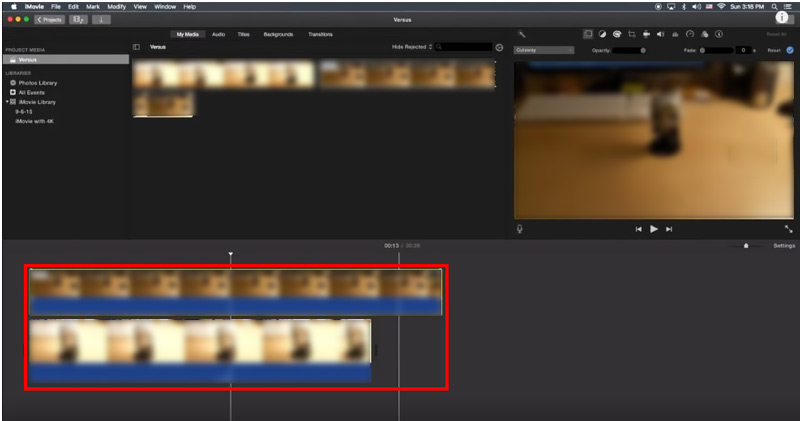
画面右上のプレビュー ウィンドウの横に、 ビデオオーバーレイ設定 アイコン。それをクリックして選択します。 並んで ドロップダウンからオプションを選択します。一部の iMovie バージョンでは、 画面を分割 代わりにオプションを使用します。これら 2 つのビデオ クリップが並べて表示されていることがわかります。一部の分割画面コントロールはプレビュー ウィンドウの上に表示されます。
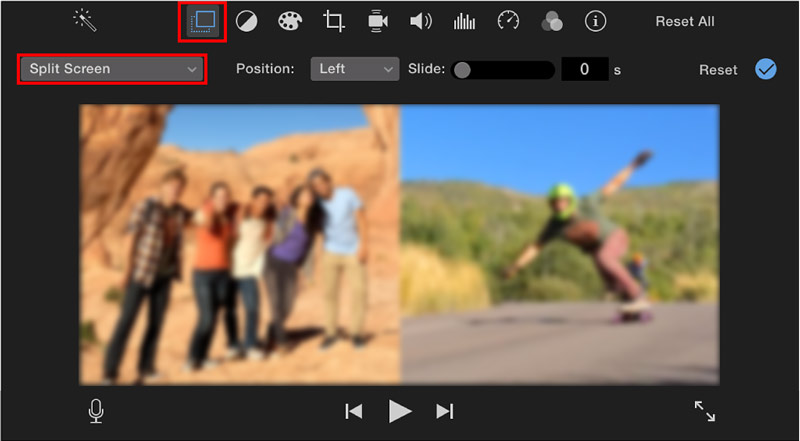
編集後、 適用する ボタンをクリックして変更を保存します。その後、通常の方法で Mac にエクスポートできます。
パート 3. 分割画面ビデオをオンラインで無料で作成する方法
インターネット上には、Safari、Chrome、IE、Edge、Firefox などの Web ブラウザーで直接ビデオ コラージュを無料で作成できるオンライン分割画面ビデオ エディターが多数提供されています。ここでは人気のあるものを取り上げます Canvaビデオコラージュ 例として、オンラインで分割画面ビデオを作成する方法を示します。
Web ブラウザを開いて、Canva の公式サイトに移動します。そこに着いたら、 ビデオ タブをクリックしてから、 ビデオコラージュ 道具。プロセスを続行するには、アカウントにサインインする必要があります。
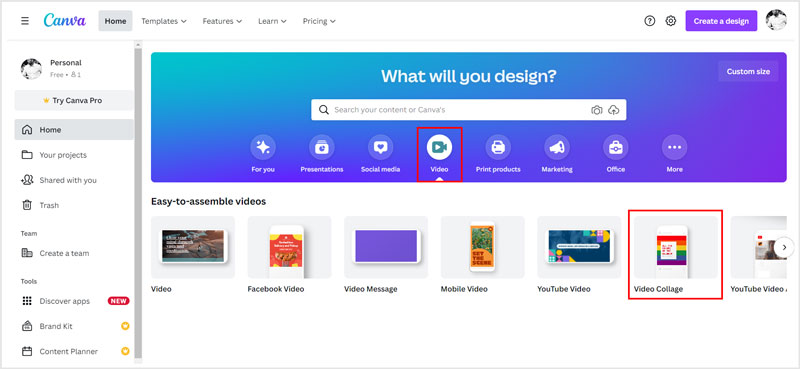
クリック アップロード 左側のパネルにあるボタンをクリックしてビデオクリップをアップロードします。その後、必要に応じてビデオの位置を自由に調整できます。このステップでは、トリム、クロップ、反転などの基本的な編集機能を使用できます。このオンラインビデオコラージュメーカーはプレビューウィンドウを備えて設計されています。をクリックすると、 遊ぶ ボタンをクリックすると、作成された分割画面ビデオが表示されます。
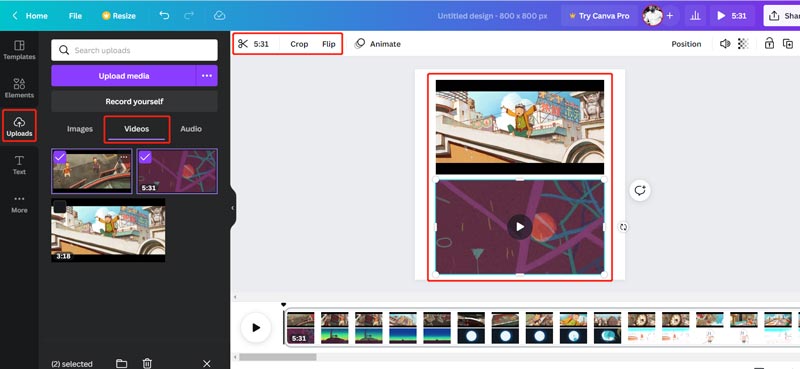
このビデオコラージュに新しいBGMを追加したい場合は、左側をクリックしてください。 アップロード ボタンを押してください オーディオをクリックし、 メディアをアップロードする ボタンをクリックして追加します。このコラージュ ビデオに音楽を追加した後、オーディオ効果や音量などを調整できます。
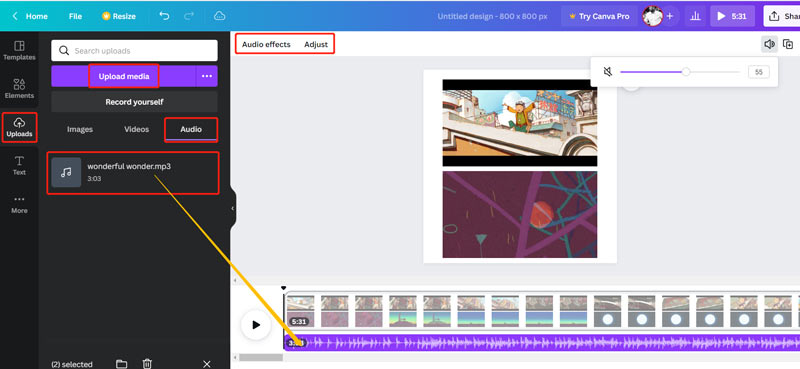
クリックしてください 共有 右上隅のボタンをクリックして選択します ダウンロードをクリックし、 ダウンロード ボタンをクリックして、作成したビデオコラージュを MP4 形式でコンピュータに保存します。
パート 4. Android および iOS デバイス用ビデオコラージュメーカーアプリ
iOS または Android デバイスで分割画面ビデオを作成したい場合は、App Store または Google Play ストアにアクセスして、適切なサードパーティ製ビデオ コラージュ アプリを見つけることができます。どれを使えばいいのか分からないという方のために、使いやすいGoogleフォトをご紹介します。これは、もともと Android ユーザー向けに設計された、無料のムービー、アニメーション、コラージュ作成アプリです。 iPhone または iPad ユーザーは、iOS バージョンをインストールしてビデオコラージュを簡単に作成できるようになりました。
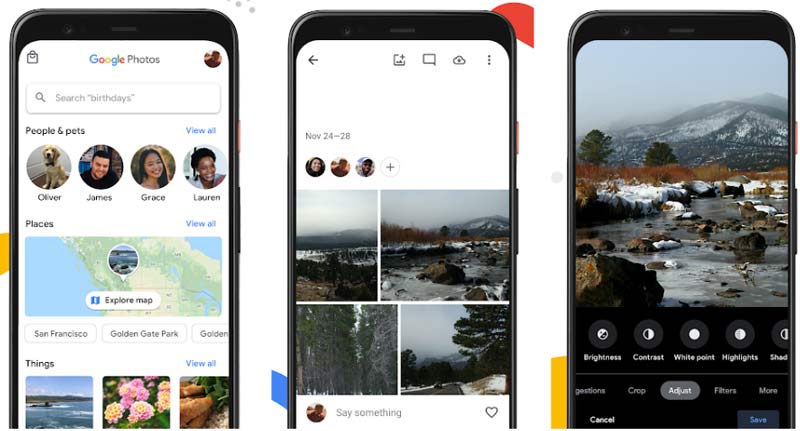
iPhone、iPad、Android 携帯電話でビデオ コラージュを作成する場合は、Google アカウントが必要です。 Google フォト アプリを開き、このアカウントにサインインします。
タップ 図書館 下画面で を選択し、 公共事業。下 新しく作る、 を選択 コラージュ オプション。その後、デバイス上のビデオや写真を使ってコラージュビデオを簡単に作成できます。

パート 5. コラージュビデオに関するよくある質問とビデオコラージュの作成方法
Windows 10 にはビデオ コラージュ メーカーが組み込まれていますか?
いいえ、Windows 10 にはビデオまたは写真のコラージュ メーカーが組み込まれていません。 Windows 10 PC でビデオ コラージュを作成する場合は、サードパーティ ソフトウェアを利用する必要があります。
1 ページに複数の写真を配置するにはどうすればよいですか?
1 ページに 2 つ以上の写真を配置できるフォト エディターが数多く市販されています。 App Store または Google Play にアクセスして見つけることができます。また、無料のオンライン ツールを使用して写真をまとめることができます。
Adobe Photoshop を使用してビデオコラージュを作成できますか?
Photoshop では分割画面ビデオを作成できません。ただし、Adobe はビデオコラージュを簡単に作成できる Adobe Premiere Rush というビデオコラージュメーカーを提供しています。 7日間無料でご利用いただけます。
結論
この投稿では、あなたを助ける 4 つの効果的な方法を説明します ビデオコラージュを作る コンピュータおよびポータブル iOS/Android デバイス上で。好みのビデオ コラージュ メーカーを選択して、分割画面ビデオを簡単に作成できます。
この投稿についてどう思いますか?クリックしてこの投稿を評価してください。
素晴らしい
評価: 4.1 / 5 (に基づく) 111 投票)
関連記事
- ビデオを編集する
- コラージュビデオ コラージュビデオを作成する 4 つのビデオコラージュアプリ
- iPhone、Android、コンピュータ、オンラインでビデオを結合する方法
- iPhone、Android、Mac PC でビデオを編集する方法
- Web、電子メール、Discord、WhatsApp、または YouTube 用にビデオを圧縮
- iPhone、Android、オンライン、Mac/PC でビデオを高速化する方法
- 3 つのミュージック ビデオ作成アプリを使ってミュージック ビデオを作成する方法
- iPhone、Android、Mac/PC、オンラインでビデオを反転する方法
- Windows/Mac/iPhone/Android のビデオ編集アプリケーション トップ 16
- Windows 11/10/8/7用の有料および無料ビデオ編集ソフトウェアトップ8
- Macコンピュータ/ラップトップ用の有料および無料のビデオ編集ソフトウェアトップ8



